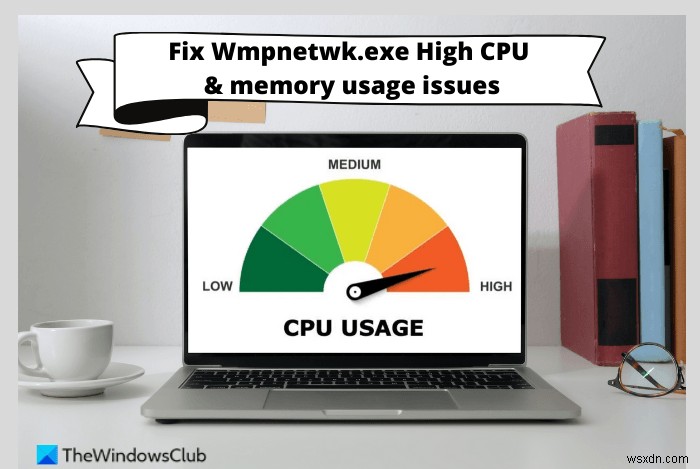उपयोगकर्ताओं ने रिपोर्ट किया है कि wmpnetwk.exe . नामक एक प्रक्रिया है जो उनके विंडोज कंप्यूटर पर उच्च सिस्टम संसाधनों का उपभोग करता है। यहां ध्यान देने वाली महत्वपूर्ण बात यह है कि यह निष्पादन योग्य प्रकृति में दुर्भावनापूर्ण नहीं है। यह प्रोग्राम माइक्रोसॉफ्ट से आता है और लगभग हर ऑपरेटिंग सिस्टम पर पाया जा सकता है। तो यह कार्य प्रबंधक में इतना संसाधन क्यों खा रहा है? आइए समाधान खोजने के लिए यहां करीब से देखें।
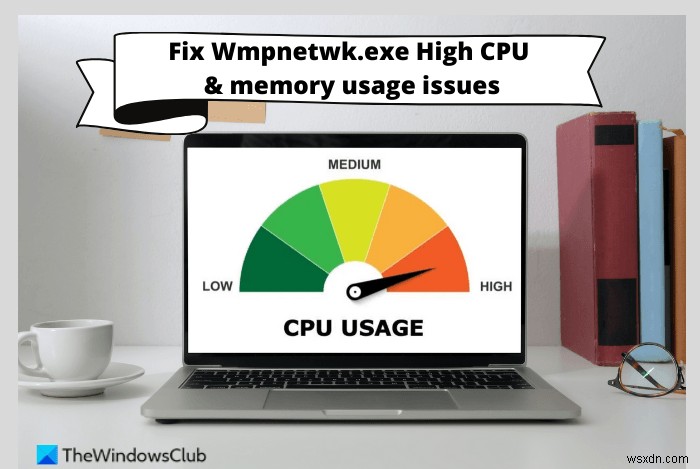
Wmpnetwk.exe या Windows Media Player नेटवर्क साझाकरण सेवा क्या है?
Wmpnetwk.exe Windows Media Player नेटवर्क साझाकरण सेवा के अंतर्गत आता है . यह एक आंतरिक सिस्टम प्रक्रिया है जो विंडोज मीडिया प्लेयर और बाहरी नेटवर्क के बीच संचार विकसित करने के लिए जिम्मेदार है। वैध OS फ़ाइल निम्न फ़ोल्डर में स्थित है:
C:\Program Files\Windows Media Player
यदि कहीं और स्थित है, तो यह मुझे मालवेयर कर सकता है और आपको अपने कंप्यूटर को अपने सुरक्षा सॉफ़्टवेयर से स्कैन करने की आवश्यकता है।
विंडोज के पुराने संस्करणों में, प्रक्रिया डिफ़ॉल्ट रूप से अक्षम है। रिपोर्टों के अनुसार, सर्विस मैट कई बार पूरे नेटवर्क के संसाधनों का 70% उपभोग करता है, भले ही यह संसाधन-गहन न हो। जब तक आप Windows Media Player का उपयोग करके संगीत और वीडियो स्ट्रीम नहीं करते हैं, तब तक इस सेवा का उपयोग करना आवश्यक नहीं है। इसलिए, यदि आप wmpnetwk.exe को अक्षम करते हैं तो इसका आपके सिस्टम पर कोई प्रभाव नहीं पड़ेगा। संक्षेप में, wmpnetwk.exe को आपके सिस्टम को प्रभावित किए बिना अक्षम किया जा सकता है।
Wmpnetwk.exe उच्च CPU या मेमोरी उपयोग को ठीक करें
अगर Wmpnetwk.exe या विंडोज मीडिया प्लेयर नेटवर्क शेयरिंग सर्विस आपके विंडोज 11/10 कंप्यूटर पर उच्च संसाधनों का उपभोग कर रही है, तो हम निम्नलिखित सुझाव देते हैं जो समस्या को हल करने में आपकी मदद कर सकते हैं:
- विंडोज मीडिया प्लेयर नेटवर्क शेयरिंग सर्विस बंद करें
- रजिस्ट्री के माध्यम से wmpnetk.exe अक्षम करें
- विंडोज मीडिया प्लेयर को अनइंस्टॉल करें
आइए अब उन्हें और अधिक विस्तार से देखें:
1] विंडोज मीडिया प्लेयर नेटवर्क शेयरिंग सर्विस बंद करें 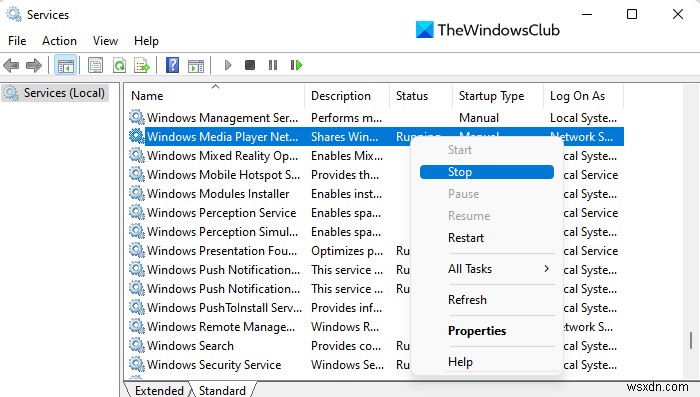
इस समाधान के लिए आपको विंडोज मीडिया प्लेयर नेटवर्क शेयरिंग सर्विस को रोकना होगा और फिर इसे मैन्युअल स्टार्टअप पर स्विच करना होगा। आप इसे इस तरह से करते हैं:
- स्टार्ट बटन पर क्लिक करें, टाइप करें सेवाएं , और फिर सेवा विंडो तक पहुँचने के लिए Enter कुंजी दबाएँ।
- विंडो मीडिया प्लेयर नेटवर्क शेयरिंग सर्विस को खोजने के लिए नीचे स्क्रॉल करें अगले पेज पर।
- जब आपको सेवा मिल जाए, तो उस पर राइट-क्लिक करें और रोकें . चुनें मेनू से।
- सेवा बंद करने के बाद, उस पर फिर से राइट-क्लिक करें और गुण . चुनें ।
- सामान्य का चयन करें गुणों . में टैब विंडो और स्टार्टअप . सेट करें मैनुअल . की विधि
- अपने परिवर्तन करने के बाद, लागू करें . पर क्लिक करें और फिर अपने कंप्यूटर को पुनरारंभ करें।
- शुरू होने के बाद, सेवा विंडो फिर से खोलें।
- नीचे स्क्रॉल करें और खोजें विंडो मीडिया प्लेयर नेटवर्क शेयरिंग सर्विस ।
- सेवा पर राइट-क्लिक करें और गुणों . का चयन करें विकल्प।
- सामान्य पर जाएं टैब और सेट करें स्वचालित स्टार्टअप प्रकार . के लिए ।
- लागू करें पर क्लिक करें बटन और फिर ठीक परिवर्तनों को सहेजने के लिए।
- जब आप चरणों का पालन करते हैं, तो आप यह देखने के लिए कार्य प्रबंधक की जांच कर सकते हैं कि क्या यह अभी भी उतनी ही मात्रा में प्रोसेसर संसाधनों का उपभोग करता है।
यदि आप विंडो मीडिया प्लेयर का उपयोग नहीं करना पसंद करते हैं, तो wmpnetwk.exe सेवा को फिर से चलाने की आवश्यकता नहीं है। ऐसी स्थिति में, बेहतर होगा कि आप सेवा को अक्षम कर दें।
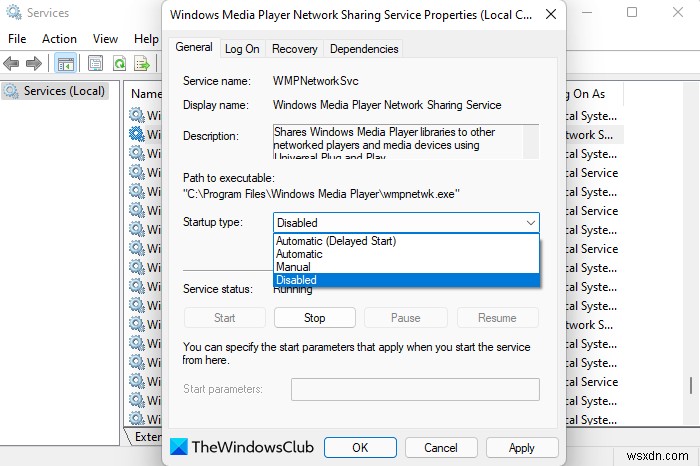
ऐसा करने के लिए, विंडो मीडिया प्लेयर नेटवर्क शेयरिंग सर्विस में स्टार्टअप प्रकार बदलें अक्षम . के लिए गुण ।
2] रजिस्ट्री के माध्यम से wmpnetk.exe अक्षम करें
इस समस्या को ठीक करने का दूसरा तरीका रजिस्ट्री को संपादित करना है, लेकिन सावधान रहें क्योंकि ऐसा करना जोखिम भरा हो सकता है, खासकर यदि आप नहीं जानते कि आप क्या कर रहे हैं। यदि आप इस प्रक्रिया से अपरिचित हैं, तो हो सकता है कि आप इसे छोड़ कर अगली प्रक्रिया को आजमाना चाहें। कृपया इस समस्या को हल करने के लिए इन चरणों का पालन करें:
इसे शुरू करने के लिए, रजिस्ट्री संपादक खोलें।
अब निम्न कुंजी पर नेविगेट करें:
HKEY_CURRENT_USER\Software\Microsoft\MediaPlayer\Preferences\HME
एक बार जब आप निम्न स्थान पर हों, तो आपको DisableDiscovery नामक एक DWORD मिलेगा दाएँ फलक में।
यदि यह वहां नहीं है, तो आपको रजिस्ट्री कुंजी बनानी चाहिए।
अब DisableDiscovery . पर डबल क्लिक करें और मान डेटा को 1 . पर सेट करें ।
ठीक क्लिक करें और बाहर निकलें।
3] विंडोज मीडिया प्लेयर को अनइंस्टॉल करें
इस समस्या को ठीक करने के लिए आप जिस अगली विधि का प्रयास कर सकते हैं, वह है विंडोज मीडिया प्लेयर की स्थापना रद्द करना। इसके बारे में यहां बताया गया है।
- रन डायलॉग बॉक्स खोलने के लिए विंडोज की + आर दबाएं।
- टाइप करें appwiz.cpl टेक्स्ट बॉक्स में और ठीक . पर क्लिक करें बटन।
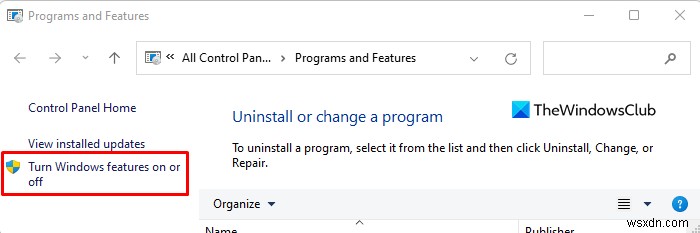
- अगले पृष्ठ के बाईं ओर, आपको एक लिंक मिलेगा जो कहता है कि Windows सुविधाओं को चालू या बंद करें . Windows सुविधाएं खोलने के लिए उस लिंक पर क्लिक करें पेज.
- फिर मीडिया सुविधाओं तक नीचे स्क्रॉल करें श्रेणी और इसे विस्तृत करने के लिए डबल-क्लिक करें।
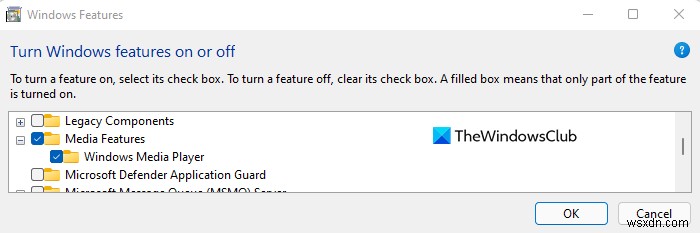
- Windows Media Player के बगल में स्थित बॉक्स को अनचेक करें ।
- पुष्टिकरण पॉप-अप दिखाई देने के बाद, हाँ क्लिक करें।
- अब परिवर्तनों को सहेजने के लिए OK बटन पर क्लिक करें।
संबंधित :विंडोज मीडिया प्लेयर की समस्याओं का निवारण करें।
मेरे CPU और मेमोरी के उपयोग के इतने अधिक होने का क्या कारण है?
CPU और RAM कंप्यूटर मेमोरी के दो मुख्य घटक हैं। हालाँकि, स्मृति उपयोग समस्या वास्तव में एक ही समय में चल रही कई प्रक्रियाओं का परिणाम है। यहां एक और मुद्दा ड्राइवरों की असंगति है। कुछ हार्डवेयर निर्माता हैं जिन्होंने विंडोज के लिए अपने ड्राइवरों को अपडेट नहीं किया है और इससे प्रदर्शन संबंधी समस्याएं हो रही हैं। ड्राइवर की असंगति के कारण मेमोरी लीक हो सकती है, जिससे CPU और मेमोरी बहुत अधिक चलने लगेगी।
संबंधित: विंडोज मीडिया लाइब्रेरी WMDB फ़ाइलों को कैसे साफ़ करें, रीसेट करें या हटाएं।